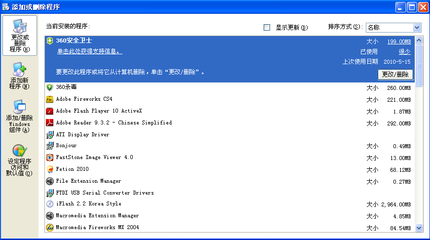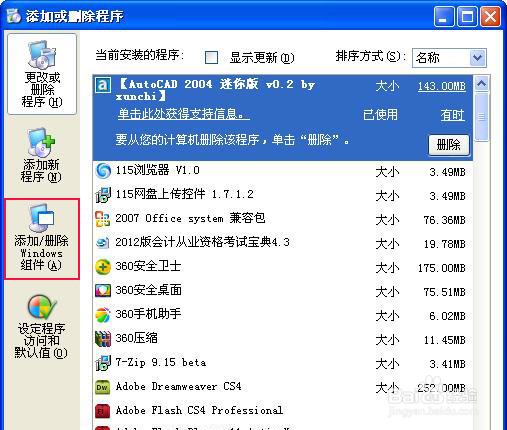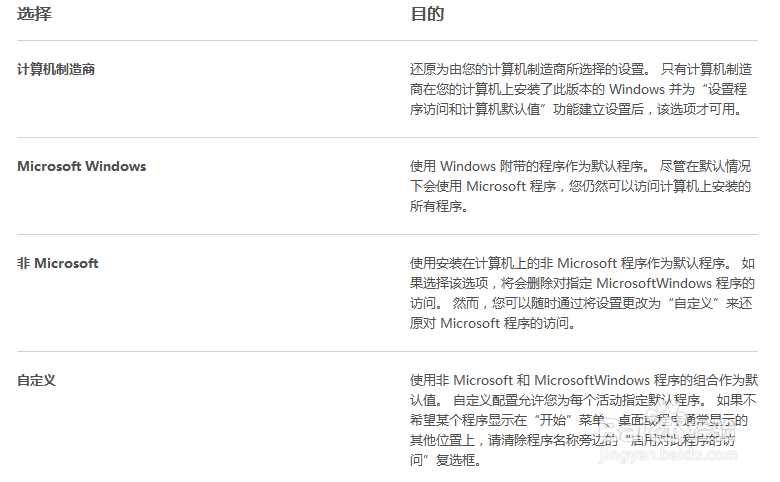如何利用《添加或删除程序》来管理应用软件
1、 更改或删除软件 打开控制面板,选择“添加或删除程序”选项,打开“藜局腑载添加或删除程序”窗口,如图所示。 在“当前安装的程序”列表框中,选择要删除的程序条目,在“当前安装的程序”窗口中显示出了该程序有关的信息——它的大小。在最近30天内对它的作用频度的大概描述(经常、大小、很少)以及最近一次使用的日期,另外还有“更改”、“删除”等按钮。要删除一个程序,选择“删除”按钮就可以了。
2、 添加新程序 打开控制面板,点击“添加或删除”程序,选择“添加新程碌食撞搁序”,打开“添加新程序”页。 点击“CD或软盘”按钮,即便所要瀚柏围歪安装的程序是位于可移动媒体、网络驱动器或者是硬盘上,也要点击该按钮,Windows XP将显示添加程序向导的“从软盘或光盘安装程序”屏幕。 点击“下一步”按钮。将光盘驱动器或软盘驱动器上搜索setup.exe文件并显示“运行安装程序”对话框,如果没有发现,要进行手动查找文件。
3、 添加/删除Windows 组件 打开控制面板,点击“添加或删除程序”-“添加/删除Windows组件”,打开“Windows组件向导”对话框。 在“组件”列表框中,在复选框内选择要删除的或添加的Windows组件,然后点击“下一步”按钮,就可以删除或添加Windows组组件了。
4、 设定程序访问 打开“设定程序访问和计算机默认值”,方法是依次单击「开始」按钮、“默认程序”,然后单击“设置程序访问和计算机的默认值”。如果系统提示您输入管理员密码或进行确认,请键入该密码或提供确认。 若要指定在计算机上浏览 Internet 和发送电子邮件等活动的默认程序,请选择下列配置之一,展开配置并选择选项(如果可用),然后单击“确定”。
5、 设定程序默认值打开“设定程序访问和计算机默认值”,方法是依次单击「开始」按钮、“默认程序”,然后单击“设置程序访问和计算机的默认值”。 若要指定在计算机上浏览 Internet 和发送电子邮件等活动的默认程序,请选择下列配置之一,展开配置并选择选项(如果可用),然后单击“确定”。